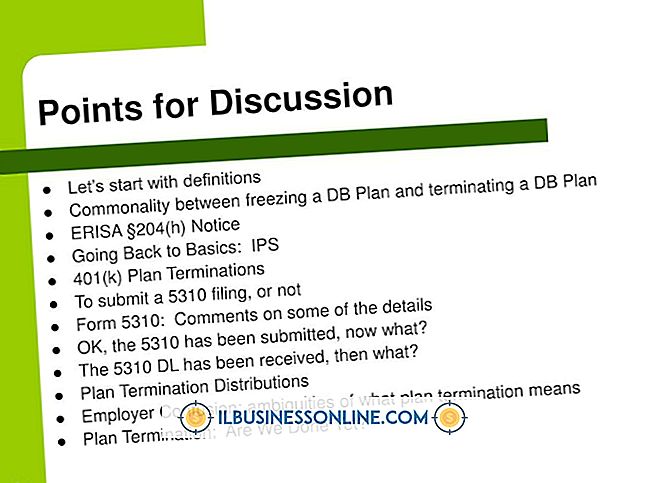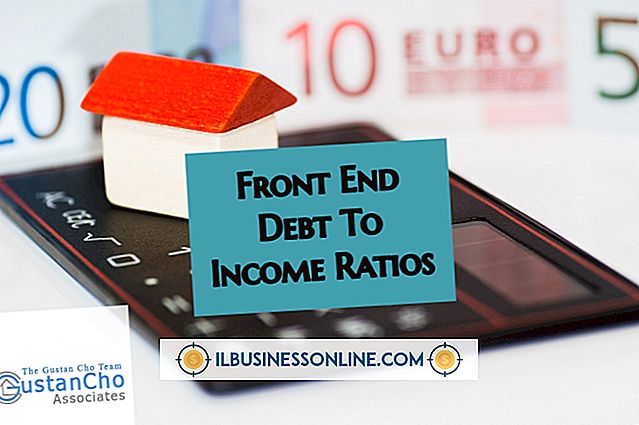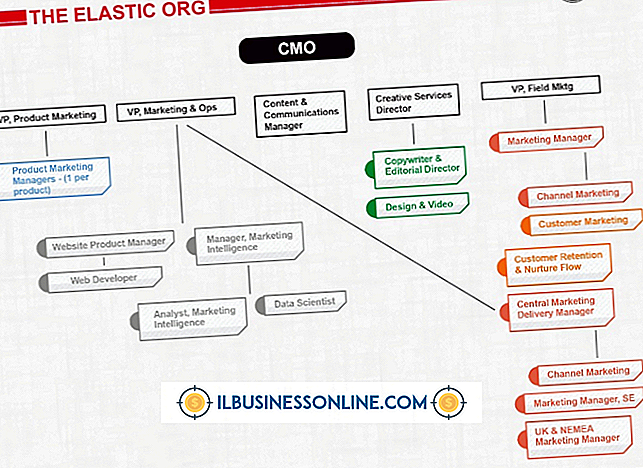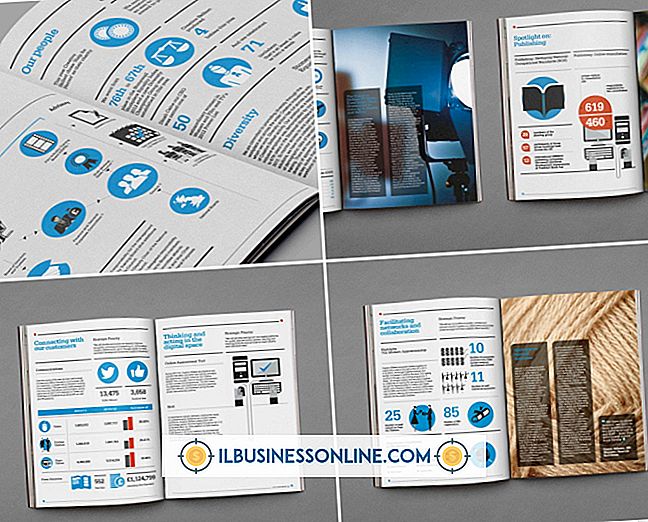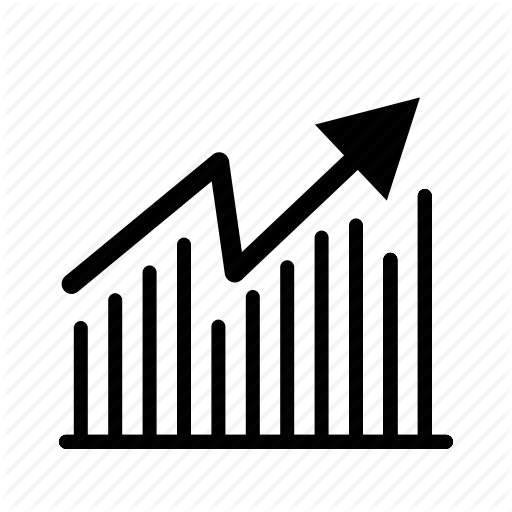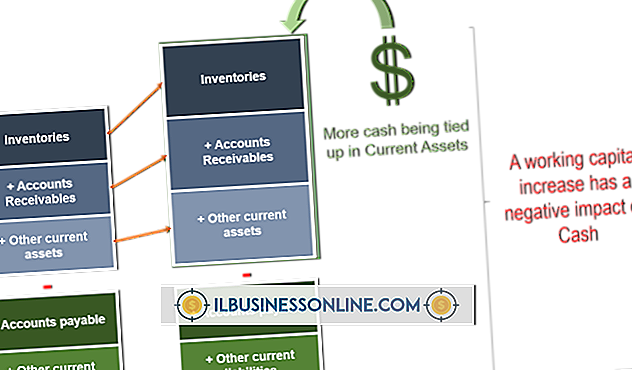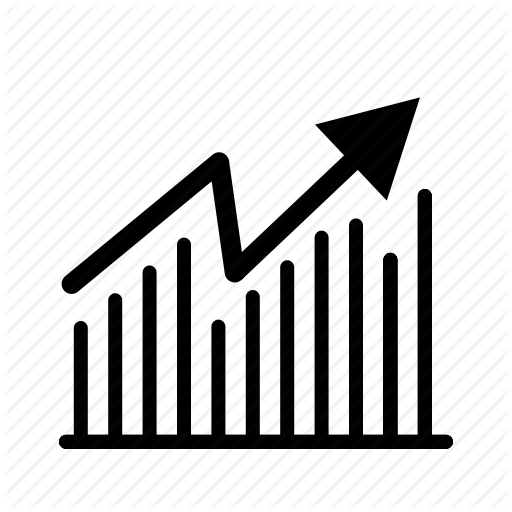モニタスプリッタの使い方

スタッフ、クライアント、または見込み客にビジネスプレゼンテーションを行うときに、システムのビデオ出力を2台目のモニタまたはプロジェクタに複製できると便利です。 モニタスプリッタを使用すると、システムのディスプレイを2つのモニタに簡単に複製できます。 デュアルモニタの設定は、短時間で簡単なプロセスで、数分で完了します。
1。
互換性のあるケーブルをコンピュータ背面のビデオ出力ポートに接続します。 ケーブルのもう一方の端をスプリッタボックスの入力ポートに接続します。 VGAおよびDVIケーブルは通常スプリッタと共に使用されます。
2。
互換性のあるビデオケーブルをスプリッタのビデオ出力ポートに接続し、もう一方の端を一方のモニタに接続します。 通常、出力ポートは入力ポートと一致しているため、信号をVGAアナログからデジタルDVI信号に変換する必要はありません。 3本目のビデオケーブルを使用して、2台目のビデオ出力ポートと2台目のモニタでこの手順を繰り返します。
3。
両方のモニタの電源を入れてから、コンピュータの電源を入れます。 コンピュータがデスクトップ画面で起動するのを待ちます。 両方のモニタに、コンピュータのデスクトップと同じ画像が表示されるはずです。
4。
選択したアプリケーションをコンピュータで実行して、両方のモニタにビデオ画像を同時に表示します。
必要なもの
- モニタースプリッターボックス
- 3本のビデオケーブル
ヒント
- 別の互換性のあるケーブルをスプリッタの空きVideo Outポートから2番目のスプリッタの入力に接続し、さらに2台のモニタをチェーンの新しいスプリッタに接続して、モニタの数を増やします。 これにより、3つのスプリッタと7つのケーブルを使用して、4台のモニタでセットアップできます。
- モニタースプリッターのY字型ケーブルにも同じプロセスを使用できます。
人気の投稿
IMVU 3-Dソーシャルネットワークを使用していると、時折チャットルームに入ったり、期待していないチャットセッションを開始したりすることがあります。 チャットセッションを終了したい場合は、アイコンをクリックするだけで切断できます。 IMVUでチャットセッションを終了した後は、チャットしていたユーザーから不要なコミュニケーションを受け取らないようにするために、さらに手順を踏むことをお勧めします。 1。 画面の上部にあるチャットルームの名前の横にある[X]ボタンをクリックして、ルームを終了します。 これにより、チャットルームに入る前に表示していた内容に応じて、すぐにチャットルームまたはホームメニューに戻ります。 この方法を使用して、1人のユーザーと1対1のチャットを切断することもできます。 2。 アバターをクリックしてポップアップメニューの[プロフィール]を選択すると、IMVUユーザーがブロックされ、そのユーザーからの再チャットが禁止されます。 ユーザーのプロフィールが表示されます。 プロファイルの下部にある[ブロック]リンクをクリックし、[ブロック]ボタンをクリックして確定します。 この画面に戻って[ブロック解除]ボタンをクリックすると、将来ブロックを削除できます。 3。 無視したい友達リクエストを受け取った場合は、IMVUメインメニューの封筒の形をしたボタンをクリックしてください。
続きを読みます
水平方向と垂直方向のマーケティングの対立は、マーケティングチャネルにおける企業間の不一致を伴います。 マーケティングチャネルは、製品が製造業者から消費者にどのように移動するかです。 チャンネルにはさまざまな段階、つまりレベルがあります。 通常、チャンネルの最初のレベルは工場です。 2番目のレベルは、3番目の最終レベルを占める小売店に販売するために多数の製品を購入する卸売業者です。 チャンネルのメンバーが方法や目的について意見を異にすると、衝突が起こります。 水平方向の衝突 水平的な対立は、同じレベルの2人以上のチャンネルメンバー間の不一致を意味します。 たとえば、玩具メーカーが2つの卸売業者と取引し、それぞれが異なる地域の小売業者に製品を販売する契約をしているとします。 ある卸売業者が他の卸売業者の地域に事業を分岐させることにした場合、競合が発生します。 玩具製造業者が問題の解決に役立たなければ、卸売業者(そして下流の小売業者も)とのそのビジネス取引は危険にさらされるかもしれません。 垂直方向の衝突 垂直的な対立は、連続したレベルでの2人のチャンネルメンバー間の意見の相違を含みます。 例えば、玩具製造業者がその製品が予定より遅く小売店に到着していることを発見した場合、製造業者と小売業者への出荷を担当する卸売業者との間に矛盾が生じる可能性がある。 同時に、小売店は時間通りに製品を出荷す
続きを読みます
中小企業は、株主に現金を還元する方法として配当を支払います。 支払配当金は会社の貸借対照表上の負債ですが、会社が実際に配当小切手を発行するまではキャッシュフロー計算書に影響を与えません。 現金配当の支払いは、キャッシュフロー計算書の財務活動のセクションに影響を与えます。 基本 取締役会は、株主持分の一部である利益剰余金からの配当であるため、配当支払いを承認する必要があります。 配当金は、税引後純利益から株主への現金分配であるため、費用ではありません。 上場企業は通常、一定の基準日における記録的な株主への配当支払いを発表するプレスリリースを発行します。 民間企業は通常、配当金の支払いを公表しません。 宣言 会社の取締役会が配当金の支払いを承認または宣言した後に、配当金が支払われます。 配当宣言を記録するための仕訳入力は、貸借対照表の負債セクションの流動負債勘定である、未処分利益および未払いクレジット配当を借方記入することです。 この非現金取引は、金額を株主資本の部から貸借対照表の負債の部に移す。 キャッシュフロー計算書への影響はありません。 現金での支払いは通常、発表から数週間以内に行われるため、配当は流動負債に分類されます。 たとえば、ある会社が5月1日に1株当たり50セントの配当を宣言し、10万株の発行済株式を持つ場合、この宣言を記録するための仕訳入力は、剰余金と50セントで支払わ
続きを読みます
連邦政府は、雇用を創出するなどの経済的影響を与える可能性がある、アメリカ国民を保護または恩恵を受けるための法律、規制および政策を策定しています。 The Free Dictionaryによると、財政政策は、政府が経済の全体的な状態に影響を与えるために追求する課税と支出について説明しています。 財政政策の2つの一般的な目標は、失業を減らし、経済成長を促進することです。 失業の重要性 失業率は連邦政府の収入創出力に悪影響を及ぼし、また経済活動を低下させる傾向があります。 失業率が高いとき、政府に税金を払っている人は少なくなります。 同時に、失業率は、商品やサービスに費やす可処分所得を持つ人々が少ないことを意味します。 消費支出が少ないと、企業の成長と拡大が難しくなり、経済成長が阻害されます。 課税 課税は、失業を減らすために政府が自由に使える主要な財政政策手段の1つです。 高い税金は、消費者が可処分所得が少ないことを意味します。 消費者が買わなければ、ビジネスはより少ない収入を取り、新しい労働者を雇う可能性は低くなり、あるいはコストを削減するために労働者を解雇する可能性さえある。 減税は政府が経済成長を刺激し失業を減らすために使用する一般的な方法です。 減税は消費者の手のためにより多くのお金を注ぎ込みます。それはビジネスのための収入の増加と拡大と雇用につながることができます。 政府支出
続きを読みます
連邦労働法では、従業員の給与記録を保持する必要がありますが、あなた自身またはあなたの従業員のために小切手を作成する必要はありません。 ただし、州によっては、詳細な給与情報を従業員に提供することを義務付けている労働法があります。 たとえば、イリノイ州では、雇用主はすべての控除を記載したスタブまたは別の文書を提出しなければならず、カリフォルニアでは、雇用主は正味給与の計算に使用されるすべての給与データについてのスタブまたは文書会計を従業員に提供しなければなりません。 必須の給与計算記録の一部として、給与明細のコピーを保持することができます。 ただし、スタブに必要な情報がすべて含まれていない限り、スタブだけで連邦法を満たすことはできません。 保持しなければならない情報 連邦法では、各従業員の氏名と住所、社会保障番号、性別、職業、および19歳未満の場合はその生年月日などの基本情報を保持するよう義務付けられています。 各給与レコードには、勤務週の開始日と時刻、従業員が毎日勤務した時間数、および勤務週の合計時間を示す必要があります。 記録は賃金を決定するための基礎を示さなければなりません。 免除されていない従業員については、その従業員の通常時給、通常総賃金、および時間外勤務総賃金を表示する必要がありますが、免除されている従業員についてはこの情報を除外することができます。 記録には、従業員の給与、
続きを読みます